سؤال
المشكلة: كيفية إصلاح رمز خطأ تحديث Windows 10 0x800f0831؟
مرحبا. خلال الأشهر القليلة الماضية ، يحاول Windows 10 تثبيت آخر التحديثات ولكنه يفشل دائمًا برمز الخطأ 0x800f0831. أنا أقوم بتشغيل 1903 حاليًا. هل هناك أي شيء يمكن فعله لحل هذا؟ إنه أمر محبط حقًا ، الرجاء المساعدة.
إجابة محلولة
رمز الخطأ 0x800f0831 هو فحص للأخطاء يمكن للأشخاص مواجهته أثناء استخدام خدمة Windows Update. في الواقع ، ليس من الجيد رؤية هذا التسلسل من الأحرف ، لأنه لا يعني شيئًا واعدًا ، باستثناء حقيقة أنه لن يتم تثبيت أي من تحديثات Windows التي حاولت تثبيتها بنجاح.
بصرف النظر عن 0x800f0831 ، هناك المئات من أخطاء Windows Update (على سبيل المثال ،
0x80070103, 0x80073712، أو 0x80070541) ، ولكن يمكن حل معظمها بسهولة. عادةً ما يتم تشغيلها بواسطة ذاكرة التخزين المؤقت لـ Windows Store ،[1] خدمة Windows Update غير قابلة للوصول أو برامج مكافحة الفيروسات أو بعض ملفات التحديث التالفة.في معظم الحالات ، تتفاعل Microsoft مع تقارير الأشخاص المتعلقة بأعطال خدمة Windows Update على الفور وإما إصلاح المشكلة تلقائيًا أو تقديم إرشادات يدوية توضح كيفية التعامل معهم.
ومع ذلك ، لا توجد تصحيحات رسمية لإصلاح خطأ 0x800f0831 ، لذلك سنحاول مساعدتك. يعد تثبيت آخر التحديثات أمرًا مهمًا للغاية للحفاظ على أداء النظام وأمانه. إذا كانت كل محاولة لتثبيت Windows[2] التحديثات تؤدي إلى الخطأ المذكور أعلاه ، حاول تنفيذ الخطوات التالية أولاً:
- أعد تشغيل جهاز الكمبيوتر الخاص بك في الوضع العادي
- قم بتعطيل برنامج مكافحة الفيروسات مؤقتا؛
- افحص اتصال بالإنترنت (إجراء اختبار سرعة)
- افحص الوقت و التاريخ إعدادات.
- تثبيت Reimageغسالة ملابس ماك X9 وقم بإجراء مسح كامل معها.
إذا لم تساعدك أي من هذه الطرق ، فيرجى الرجوع إلى الإصلاحات التالية.

طريقة 1. قم بتنزيل حزمة KB المفقودة
لإصلاح النظام التالف ، يجب عليك شراء الإصدار المرخص من Reimage Reimage.
في معظم الحالات ، يرجع السبب الرئيسي لحدوث الخطأ 0x800f0831 إلى حزمة KP المفقودة ، والتي لا تسمح بتثبيت تحديث جديد. لذلك ، يجب عليك التحقق من الحزمة المفقودة وتنزيلها يدويًا عبر كتالوج Microsoft Update:
- صحافة فوز + إي لفتح مستكشف الملفات.
- انتقل إلى الموقع التالي: C: \\ Windows \\ Logs \\ CBS.
- هنا ، افتح سجل CBS ملف بالنقر المزدوج عليه.
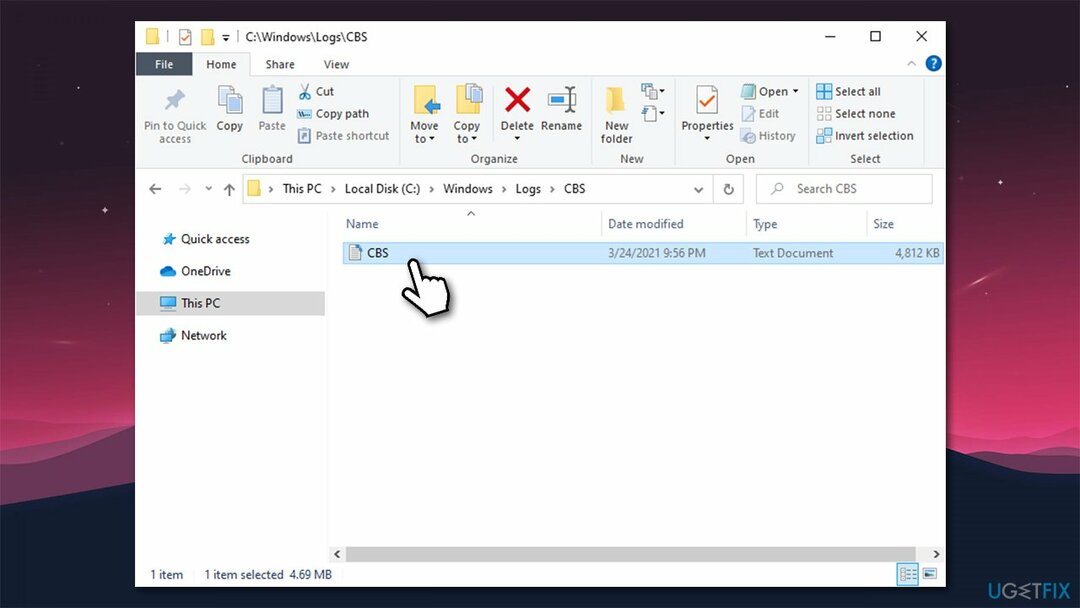
- هنا ، ابحث عن الأسطر التي تتضمن الخطأ 0x800f0831 ، أو تتضمن المعلومات التالية (استخدم السيطرة + F للبحث عن كلمات رئيسية محددة):
تلف المتجر ، البيان مفقود للحزمة: [Missing_Package]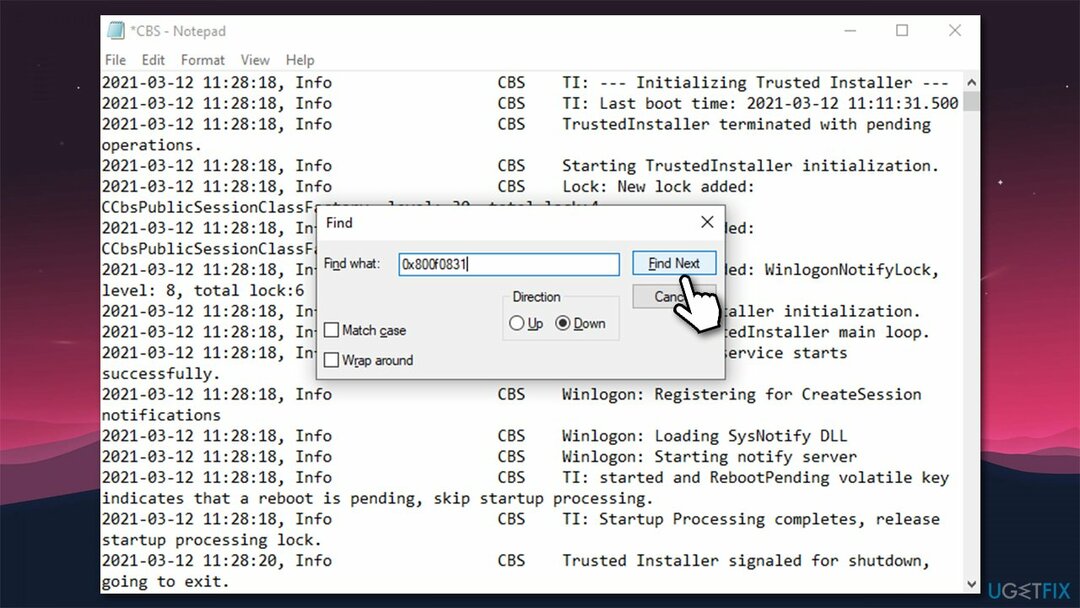
- اكتب رقم KB بجانب أحد هذه الأسطر.
- زيارة الآن كتالوج Microsoft Updateموقع الكتروني قم بتنزيل الحزمة المفقودة وتثبيتها.
- اعادة التشغيل جهاز الكمبيوتر الخاص بك ثم حاول تشغيل تحديثات Windows كالمعتاد.
الطريقة الثانية. قم بتشغيل مستكشف أخطاء Windows Update ومصلحها
لإصلاح النظام التالف ، يجب عليك شراء الإصدار المرخص من Reimage Reimage.
عندما تواجه مشاكل مع تحديثات Windows ، يجب أن تحاول أولاً تشغيل مستكشف أخطاء Windows Update ومصلحها ، المتوفر عبر لوحة الإعدادات:
- انقر بزر الماوس الأيمن فوق يبدأ واختيار إعدادات.
- في النافذة الجديدة ، حدد التحديث والأمان الجزء.
- على اليسار ، اختر استكشاف الاخطاء ثم اختر أدوات استكشاف الأخطاء وإصلاحها الإضافية على اليمين.
- تجد تحديث ويندوز، انقر فوقه واختر قم بتشغيل مستكشف الأخطاء ومصلحها.
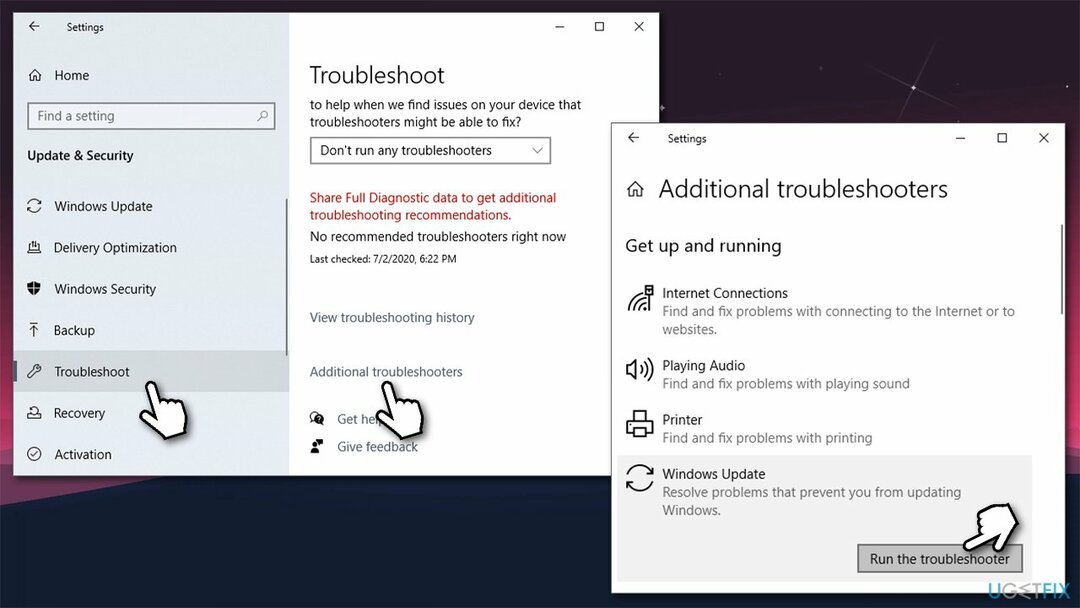
الطريقة الثالثة. إجراء عمليات فحص SFC و DISM
لإصلاح النظام التالف ، يجب عليك شراء الإصدار المرخص من Reimage Reimage.
في حالة تلف ملفات نظام Windows ، يمكنك تشغيل الأوامر عبر موجه الأوامر لإصلاحها ، وبالتالي السماح لك بإجراء إصلاح سهل 0x800f0831.
- اكتب في كمد في بحث Windows
- انقر بزر الماوس الأيمن فوق موجه الأمر نتيجة البحث واختيار تشغيل كمسؤول
- انسخ والصق الأمر التالي:
sfc / scannow - صحافة يدخل وانتظر حتى تنتهي العملية
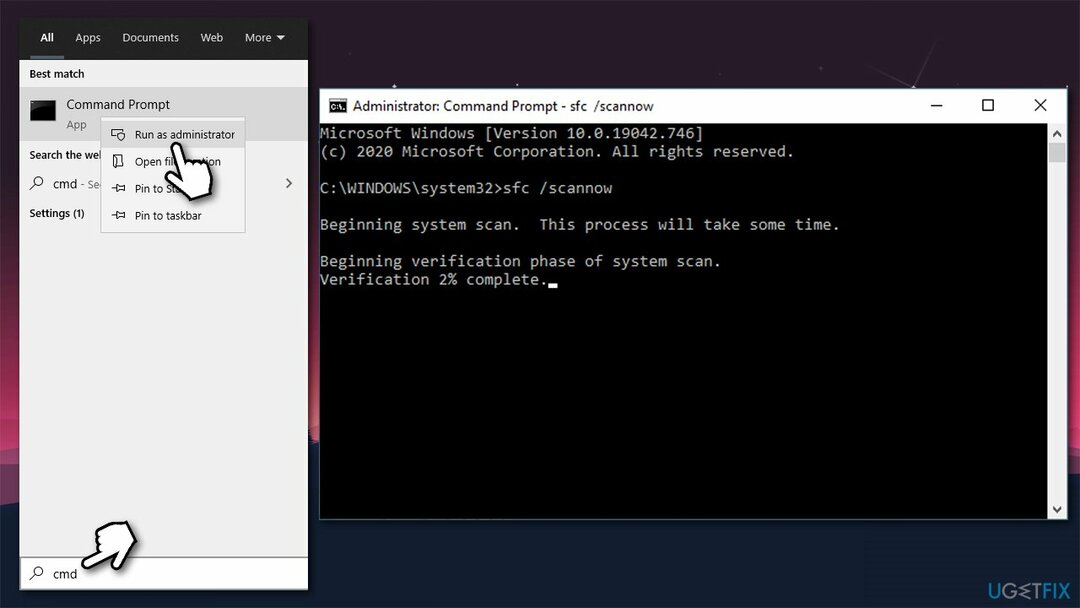
- بمجرد الانتهاء ، قم بتشغيل الأوامر التالية ، بالضغط على يدخل بعد كل منهم:
DISM / عبر الإنترنت / تنظيف الصورة / CheckHealth
DISM / عبر الإنترنت / تنظيف الصورة / ScanHealth
DISM / عبر الإنترنت / تنظيف الصورة / RestoreHealth - بمجرد الانتهاء ، اعادة التشغيل شبابيك.
الطريقة الرابعة. إعادة تعيين مكونات Windows Update
لإصلاح النظام التالف ، يجب عليك شراء الإصدار المرخص من Reimage Reimage.
- فتح موجه الأوامر كمسؤول كما هو موضح أعلاه.
- ثم توقف توقف BITS ، Windows Update ، التشفير، و مثبّت MSI خدمات. لذلك ، اكتب الأوامر التالية واضغط يدخل بعد كل:
بت توقف صافي
صافي توقف wuauserv
توقف صافي appidsvc
توقف صافي كريبتسفك - بمجرد الانتهاء من ذلك ، الصق ملف حذف "٪ ALLUSERSPROFILE٪ \\ بيانات التطبيق \\ Microsoft \\ Network \\ Downloader \\ qmgr * .dat" أمر للحذف qmgr * .dat الملفات.
- ثم انسخ والصق القرص المضغوط / d٪ windir٪ \\ system32 الأمر والصحافة يدخل.
- لإعادة تسجيل ملفات BITS و Windows Update ، اكتب جميع الأوامر المدرجة أدناه واضغط يدخل بعد كل:
regsvr32.exe atl.dll
regsvr32.exe urlmon.dll
regsvr32.exe mshtml.dll
shdocvw.dll regsvr32.exe
regsvr32.exe browseui.dll
jscript.dll regsvr32.exe
regsvr32.exe vbscript.dll
regsvr32.exe scrrun.dll
regsvr32.exe msxml.dll
regsvr32.exe msxml3.dll
regsvr32.exe msxml6.dll
regsvr32.exe actxprxy.dll
regsvr32.exe softpub.dll
ملف regsvr32.exe wintrust.dll
regsvr32.exe dssenh.dll
regsvr32.exe rsaenh.dll
regsvr32.exe gpkcsp.dll
regsvr32.exe sccbase.dll
ملف regsvr32.exe slbcsp.dll
ملف regsvr32.exe cryptdlg.dll
regsvr32.exe oleaut32.dll
regsvr32.exe ole32.dll
regsvr32.exe shell32.dll
regsvr32.exe initpki.dll
regsvr32.exe wuapi.dll
regsvr32.exe wuaueng.dll
regsvr32.exe wuaueng1.dll
regsvr32.exe wucltui.dll
regsvr32.exe wups.dll
regsvr32.exe wups2.dll
regsvr32.exe wuweb.dll
regsvr32.exe qmgr.dll
regsvr32.exe qmgrprxy.dll
regsvr32.exe wucltux.dll
regsvr32.exe muweb.dll
regsvr32.exe wuwebv.dll - ل إعادة تعيين Winsock، نوع إعادة تعيين netsh winsock و وكيل إعادة تعيين netsh winhttp أوامر. صحافة يدخل بعد كل منهم كالعادة.
- أخيرًا ، أعد التشغيل BITS و Windows Update و Cryptographic و MSI Installer الخدمات عن طريق إدخال الأوامر التالية متبوعة بكل منها يدخل:
صافي تبدأ بت
بداية net wuauserv
البداية الصافية appidsvc
البداية الصافية كريبتسفك
الطريقة الخامسة. تعطيل الوكيل
لإصلاح النظام التالف ، يجب عليك شراء الإصدار المرخص من Reimage Reimage.
- انقر مفتاح الفوز + ص، نوع inetcpl.cpl ، و اضغط يدخل.
- يختار روابط ثم افتح إعدادات الشبكة المحلية.
- تجد الكشف عن الإعدادات تلقائيا مربع ووضع علامة عليه.
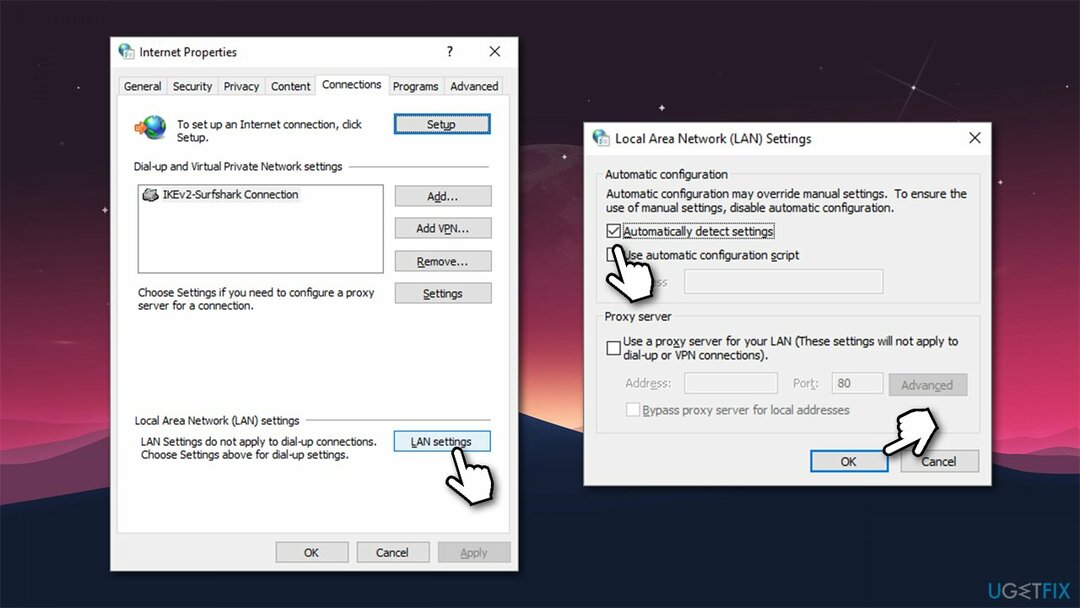
- أخيرًا ، قم بإلغاء تحديد ملف مخدم بروكسي صندوق.
هذه هي الطرق التي ساعدت معظم مستخدمي Windows الذين عانوا من صعوبة تثبيت تحديثات Windows. إذا لم يعملوا في حالتك ، فإننا نوصي أيضًا بالتحقق مما إذا كانت إعدادات التاريخ والوقت صحيحة. في بعض الأحيان ، قد يتعارض التاريخ والوقت المحددان بشكل غير صحيح مع Windows Update و Windows Store[3] الخدمات ، وهذا هو سبب فشل التنزيل / التثبيت.
قم بإصلاح أخطائك تلقائيًا
يحاول فريق ugetfix.com بذل قصارى جهده لمساعدة المستخدمين في العثور على أفضل الحلول للقضاء على أخطائهم. إذا كنت لا تريد المعاناة مع تقنيات الإصلاح اليدوي ، فيرجى استخدام البرنامج التلقائي. تم اختبار جميع المنتجات الموصى بها والموافقة عليها من قبل المتخصصين لدينا. الأدوات التي يمكنك استخدامها لإصلاح الخطأ مدرجة أدناه:
عرض
افعلها الآن!
تنزيل Fixسعادة
يضمن
افعلها الآن!
تنزيل Fixسعادة
يضمن
إذا فشلت في إصلاح الخطأ باستخدام Reimage ، فاتصل بفريق الدعم للحصول على المساعدة. من فضلك ، أخبرنا بكل التفاصيل التي تعتقد أنه يجب أن نعرفها عن مشكلتك.
تستخدم عملية الإصلاح الحاصلة على براءة اختراع قاعدة بيانات تضم 25 مليون مكون يمكنها استبدال أي ملف تالف أو مفقود على كمبيوتر المستخدم.
لإصلاح النظام التالف ، يجب عليك شراء الإصدار المرخص من Reimage أداة إزالة البرامج الضارة.

تعد الشبكة الخاصة الافتراضية أمرًا بالغ الأهمية عندما يتعلق الأمر بـ خصوصية المستخدم. لا يمكن استخدام أدوات التتبع عبر الإنترنت مثل ملفات تعريف الارتباط فقط من خلال منصات وسائل التواصل الاجتماعي والمواقع الإلكترونية الأخرى ولكن أيضًا من قِبل مزود خدمة الإنترنت والحكومة. حتى إذا قمت بتطبيق الإعدادات الأكثر أمانًا عبر متصفح الويب الخاص بك ، فلا يزال من الممكن تتبعك عبر التطبيقات المتصلة بالإنترنت. بالإضافة إلى ذلك ، لا تعد المتصفحات التي تركز على الخصوصية مثل Tor خيارًا مثاليًا نظرًا لانخفاض سرعات الاتصال. أفضل حل لخصوصيتك المطلقة هو الوصول إلى الإنترنت الخاص - كن مجهول الهوية وآمن على الإنترنت.
يعد برنامج استعادة البيانات أحد الخيارات التي يمكن أن تساعدك استعادة الملفات الخاصة بك. بمجرد حذف ملف ، لا يتلاشى في فراغ - فهو يظل على نظامك طالما لم تتم كتابة بيانات جديدة فوقه. استعادة البيانات برو هو برنامج استرداد يقوم بالبحث عن نسخ عاملة من الملفات المحذوفة داخل محرك الأقراص الثابتة. باستخدام الأداة ، يمكنك منع فقدان المستندات القيمة والعمل المدرسي والصور الشخصية والملفات الهامة الأخرى.